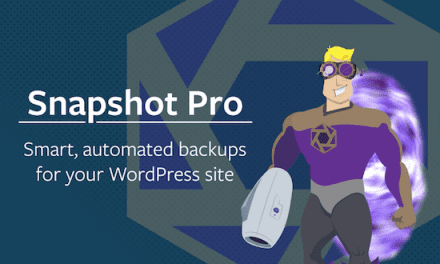WordPress est l’un des CMS les plus puissants au monde avec de nombreuses fonctionnalités. Mais, bien que WordPress vous permette d’intégrer des fichiers audios, des vidéos et bien sûr des images, il n’est pas possible d’intégrer des fichiers PDF dans vos articles et pages. Pourtant, l’intégration d’un PDF dans vos articles ou pages WordPress peut être un moyen utile d’afficher facilement du contenu comme des menus de restaurant, des indications, supports de cours ou des livres électroniques au format PDF sur votre site Web.
Vous vous demandez peut-être pourquoi un CMS aussi puissant ne peut pas afficher les fichiers PDF ? Pas de panique, il existe plusieurs extensions qui nous permettent de le faire. Dans cet article, je vous montre comment intégrer directement des fichiers PDF dans les articles et pages WordPress. Pour cela, nous allons utiliser le plugin PDF Embedder.
PDF Embedder, c’est quoi ?
PDF Embedder est un plugin WordPress permettant d’intégrer facilement des fichiers PDF dans une page ou un article. Ce plugin utilise uniquement JavaScript pour intégrer les fichiers PDF. PDF Embedder est entièrement réactif, de sorte que le PDF intégré sera parfait, sur n’importe quel appareil. Ainsi, vos fichiers PDF seront automatiquement dimensionnés à leur taille et forme naturelle, peu importe l’appareil et la taille du navigateur. Vous pouvez également spécifier une largeur et la hauteur correcte sera calculée automatiquement.
Intégrer des fichiers PDF dans WordPress avec PDF Embedder
Avant d’entrer dans les détails de PDF Embedder, on va d’abord l’installer. Vous avez le choix, soit en téléversant le fichier .zip du plugin, soit en le téléchargeant depuis le catalogue d’extension de WordPress.
Installation
Nous allons l’installer depuis la page d’ajout d’extension de WordPress pour l’article. Depuis la page d’ajout d’extension de votre site WordPress, réalisez une recherche avec le mot-clé PDF Embedder ». Cliquez ensuite sur le bouton « Installer maintenant » correspondant à PDF Embedder.
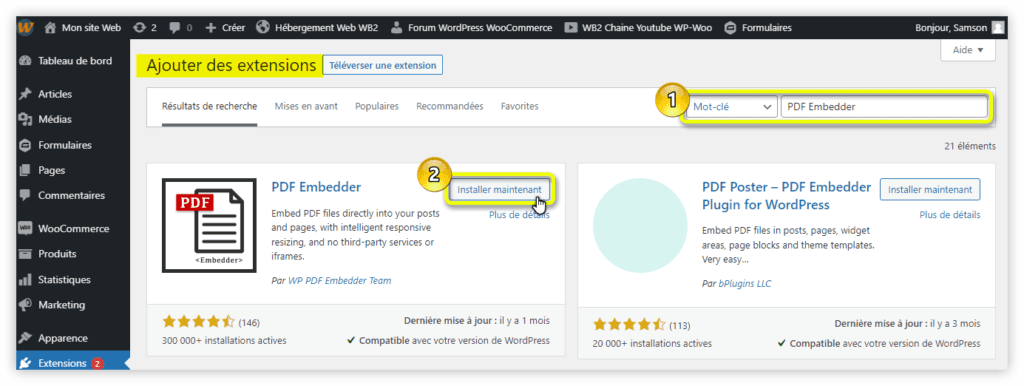
Activez le plugin avant de passer à l’étape suivante.
Réglages de PDF Embedder
Une fois que vous avez installé et activé le plugin, rendez-vous dans votre menu d’administration WordPress Réglages > PDF Embedder.
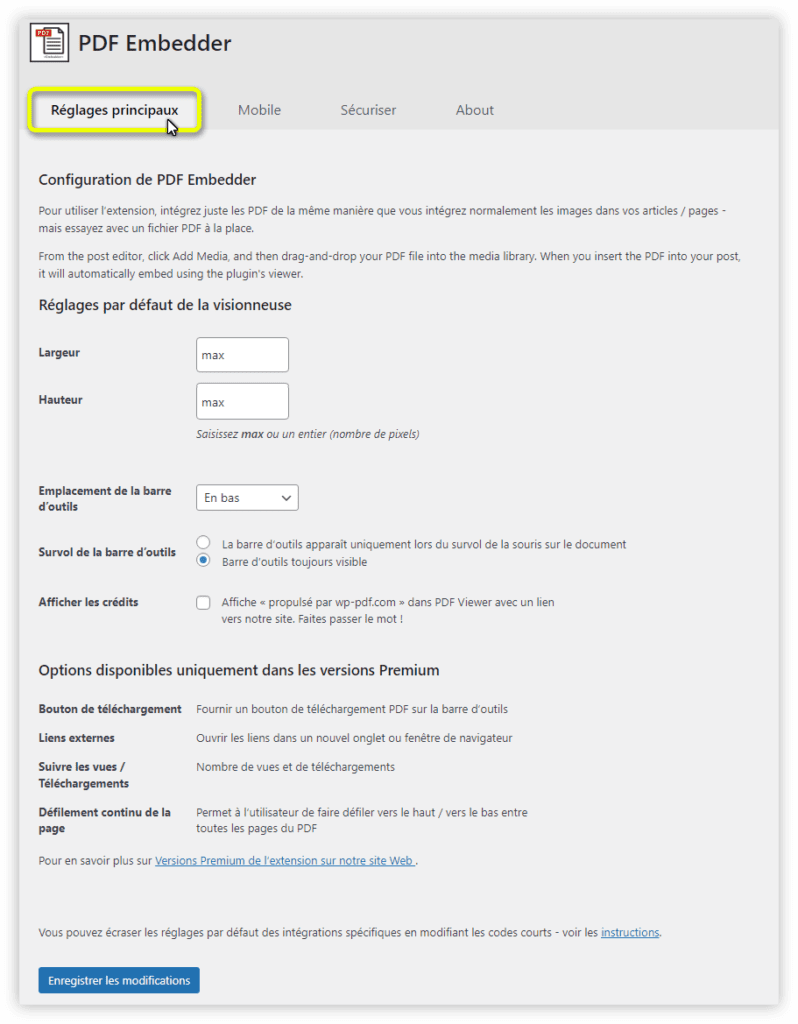
Dans l’onglet « Réglages principaux », vous pouvez définir la taille de la visionneuse de PDF, choisir l’emplacement et le comportement de la barre d’outils.
Si vous disposez de la version Pro de PDF Embedder, vous aurez plus de possibilité, à savoir le bouton de téléchargement du PDF, le suivi des visionnages, ainsi que d’autres options sur la sécurité et l’affichage sur appareil mobile.
Intégrez facilement vos documents PDF dans une page ou un article
Pour intégrer les PDF, procédez juste de la même manière que vous intégrez les images dans vos articles et pages, mais essayez avec un fichier PDF à la place.
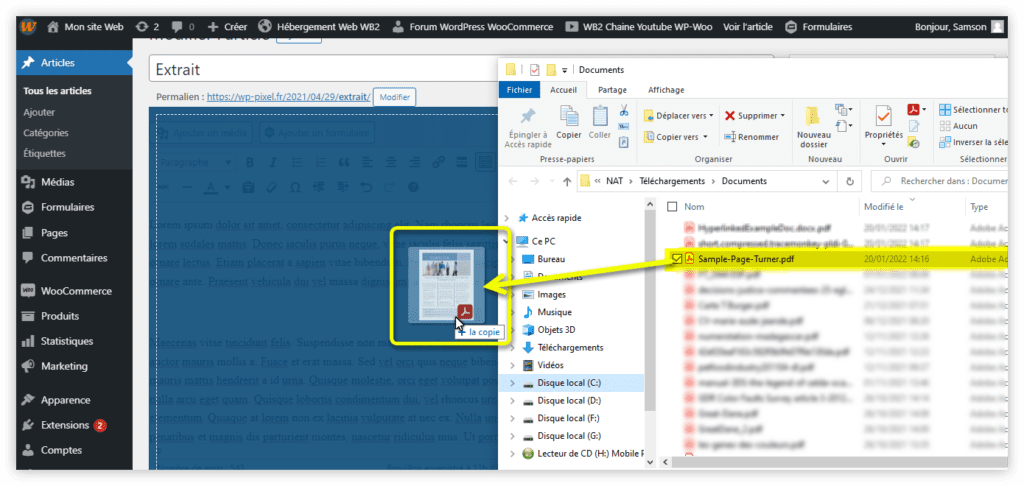
Insérez le document une fois le téléversement fait.
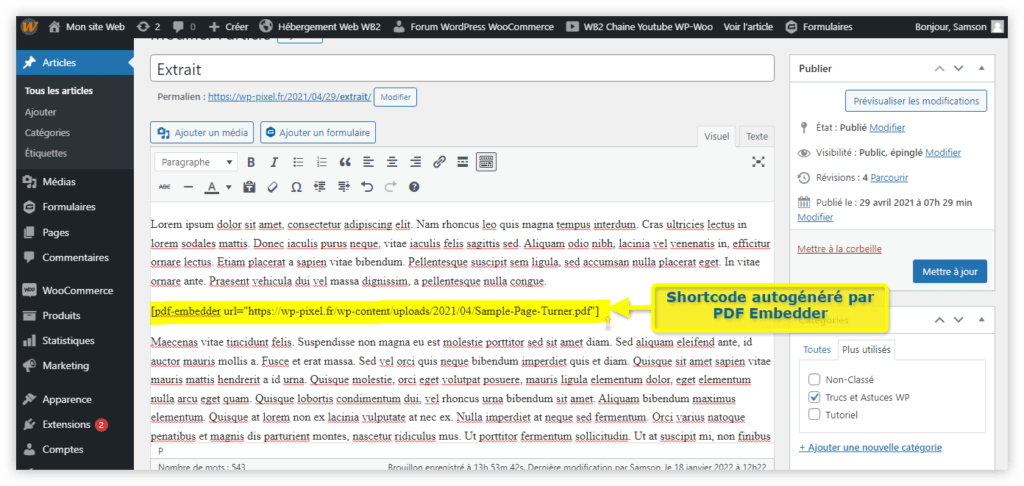
Un Shortcode sera ajouté automatiquement par PDF Embedder. Il ne vous reste plus qu’à mettre à jour la publication et voir le résultat côté visiteur.
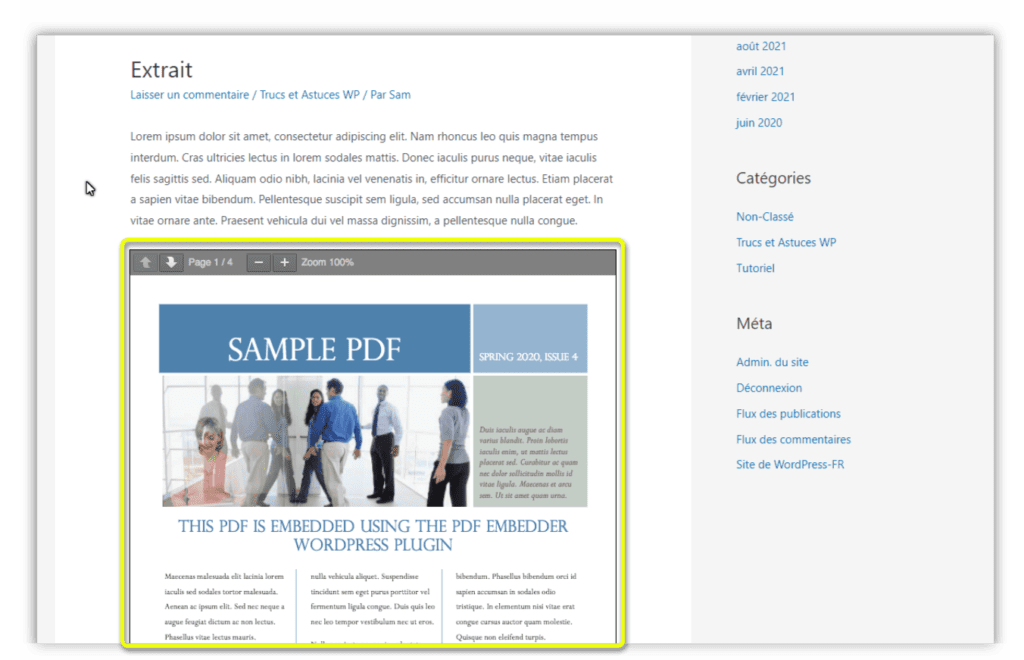
CONCLUSION
Si vous cherchez un moyen simple d’intégrer des documents PDF à vos pages et articles WordPress, le plugin PDF Embedder est un bon choix. Le plugin à déjà atteint la barre des plus de 300 000 installations actives avec une note globale de 4,5 étoiles. Une statistique qui démontre sa renommée et sa notoriété.
Toutefois, à mon humble avis, je trouve que la version gratuite est trop pauvre en fonctionnalités. Les développeurs auraient dû mettre plus d’options de personnalisation, surtout pour les appareils mobiles. Sinon, la version Pro est vraiment nickel avec des add-ons de personnalisation et de sécurité très pratique. J’espère que cet article vous à plus, si vous avez des questions ou quelconques remarques, partagez-les-nous dans les commentaires.